Doe een gratis scan en controleer of uw computer is geïnfecteerd.
VERWIJDER HET NUOm het volledige product te kunnen gebruiken moet u een licentie van Combo Cleaner kopen. Beperkte proefperiode van 7 dagen beschikbaar. Combo Cleaner is eigendom van en wordt beheerd door RCS LT, het moederbedrijf van PCRisk.
Wat is find.searchtheimage.com?
Uit onze analyse blijkt dat find.searchtheimage.com een nepzoekmachine is die wordt gepromoot via een browserkaper (een ongewenste browserextensie) genaamd Image Search. Het gebruik van find.searchtheimage.com en de bijbehorende gekaapte browser kan veiligheids- en privacyrisico's met zich meebrengen. Gebruikers moeten het gebruik ervan daarom vermijden.
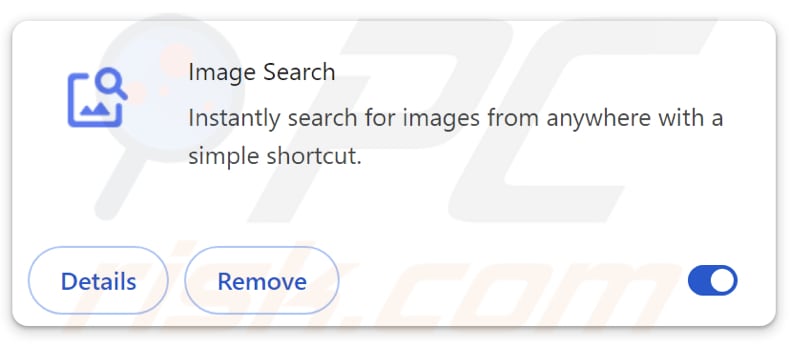
Find.searchtheimage.com overzicht
Tijdens onze inspectie leverde find.searchtheimage.com geen zoekresultaten op. In plaats daarvan werd er doorverwezen naar bing.com, een legitieme zoekmachine (find.searchtheimage.com kan gebruikers ook doorverwijzen naar andere zoekmachines). Aangezien het een nepzoekmachine is, moet deze worden vermeden.
Het is gebruikelijk dat dubieuze zoekmachines worden gebruikt om verschillende vormen van oplichting te promoten (bijvoorbeeld websites die zijn ontworpen om gevoelige informatie of geld te stelen). Deze zoekmachines kunnen ook leiden tot ongewenste installaties en malware-infecties. Bovendien worden ze vaak gepromoot via browserkapers.
Deze extensies (waaronder Image Search) kapen browsers door instellingen te wijzigen, zoals het adres van de standaardzoekmachine, de startpagina en het nieuwe tabblad. Bovendien kunnen ze zo zijn ontworpen dat gebruikers deze wijzigingen niet ongedaan kunnen maken terwijl ze aan browsers zijn toegevoegd. Daarnaast kunnen browserkapers verschillende gegevens verzamelen.
Dit kan onder meer de browsegeschiedenis, zoekopdrachten, IP-adressen, geolocatiegegevens en zelfs gevoelige informatie zijn die op websites is ingevoerd. De verzamelde informatie kan worden verkocht aan derden of worden gebruikt voor verdere kwaadaardige activiteiten. Het is dan ook zeer raadzaam om geen extensies te gebruiken die als browserkapers zijn geclassificeerd.
| Naam | Image Search |
| Type bedreiging | Browserkaper, omleiding, zoekmachinekaper, werkbalk, ongewenst nieuw tabblad |
| Browser-extensie(s) | Image Search |
| Veronderstelde functionaliteit | De extensie zou snel zoeken naar afbeeldingen mogelijk moeten maken |
| Gepromote URL | find.searchtheimage.com |
| Detectienamen (find.searchtheimage.com) | N.v.t. (VirusTotal) |
| IP-adres van de server (find.searchtheimage.com) | 104.26.1.60 |
| Getroffen browserinstellingen | Startpagina, URL nieuw tabblad, standaardzoekmachine |
| Symptomen | Gemanipluleerde internetbrowserinstellingen (startpagina, standaard internetzoekmachine, instellingen voor nieuw tabblad). Gebruikers worden gedwongen om de website van de kaper te bezoeken en op internet te zoeken met behulp van hun zoekmachines. |
| Verspreidingsmethoden | Misleidende pop-upadvertenties, installatieprogramma's voor gratis software (bundeling), valse Flash Player-installatieprogramma's. |
| Schade | Tracking van de internetbrowser (mogelijke privacyproblemen), weergave van ongewenste advertenties, omleidingen naar dubieuze websites. |
| Malware verwijderen (Windows) |
Om mogelijke malware-infecties te verwijderen, scant u uw computer met legitieme antivirussoftware. Onze beveiligingsonderzoekers raden aan Combo Cleaner te gebruiken. Combo Cleaner voor Windows DownloadenGratis scanner die controleert of uw computer geïnfecteerd is. Om het volledige product te kunnen gebruiken moet u een licentie van Combo Cleaner kopen. Beperkte proefperiode van 7 dagen beschikbaar. Combo Cleaner is eigendom van en wordt beheerd door RCS LT, het moederbedrijf van PCRisk. |
Conclusie
Over het algemeen functioneert find.searchtheimage.com als een nepzoekmachine die geen echte resultaten biedt en gebruikers kan blootstellen aan privacy- en veiligheidsrisico's. Browserkapers die hiermee verband houden, kunnen instellingen wijzigen, gebruikersactiviteiten volgen en mogelijk leiden tot malware of oplichting. Het is het beste om find.searchtheimage.com en browserkapers te vermijden.
Enkele voorbeelden van vergelijkbare zoekmachines zijn search-redirect.com, mobiletips.in en search.getbettersearch-api.com.
Hoe is Image Search op mijn computer geïnstalleerd?
Browserkapers infiltreren vaak in browsers via softwarebundels, wanneer gebruikers de installatie voltooien zonder ongewenste aanbiedingen te deselecteren (meestal weergegeven in “Geavanceerd”, “Aangepast” of soortgelijke instellingen, of naast aangevinkte selectievakjes). Het is gebruikelijk dat browserkapers worden gebundeld met gratis of twijfelachtige software.
Het gebruik van P2P-netwerken, downloaders van derden, onofficiële app-winkels of sites, enz., of interactie met misleidende advertenties (of andere elementen) op dubieuze pagina's kan er ook toe leiden dat gebruikers te maken krijgen met browserkaping.
Hoe kunt u de installatie van browserkapers voorkomen?
Gebruik bij het downloaden van software geverifieerde app stores (Google Play, Apple App Store) of de officiële website van de software. Lees bij het installeren van programma's elke stap zorgvuldig door. Schakel de optionele aanbiedingen die u niet wilt uit. Vermijd interactie met advertenties en links op dubieuze pagina's en sta niet toe dat dergelijke sites u meldingen sturen.
Houd het besturingssysteem en de apps up-to-date en scan uw apparaat regelmatig met een betrouwbaar beveiligingsprogramma. Als uw computer al is geïnfecteerd met Image Search, raden we u aan een scan uit te voeren met Combo Cleaner Antivirus voor Windows om deze browserkaper automatisch te verwijderen.
Find.searchtheimage.com leidt door naar bing.com (GIF):
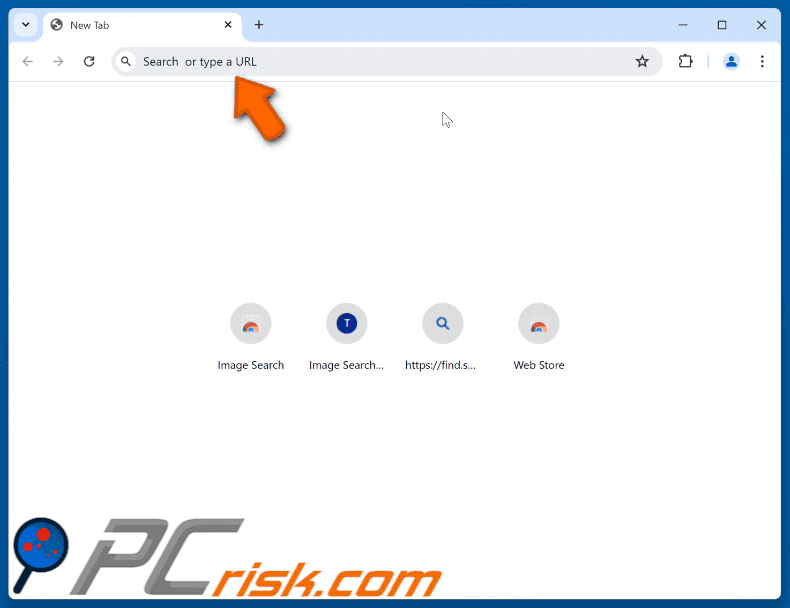
Toestemmingen gevraagd door Image Search browser hijacker:
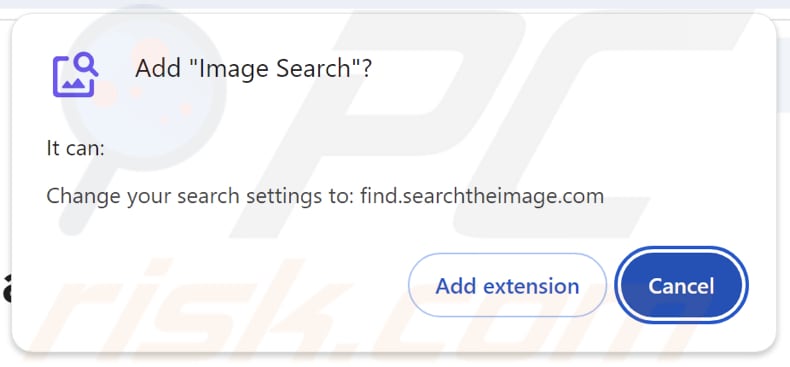
Website die Image Search browser hijacker promoot:
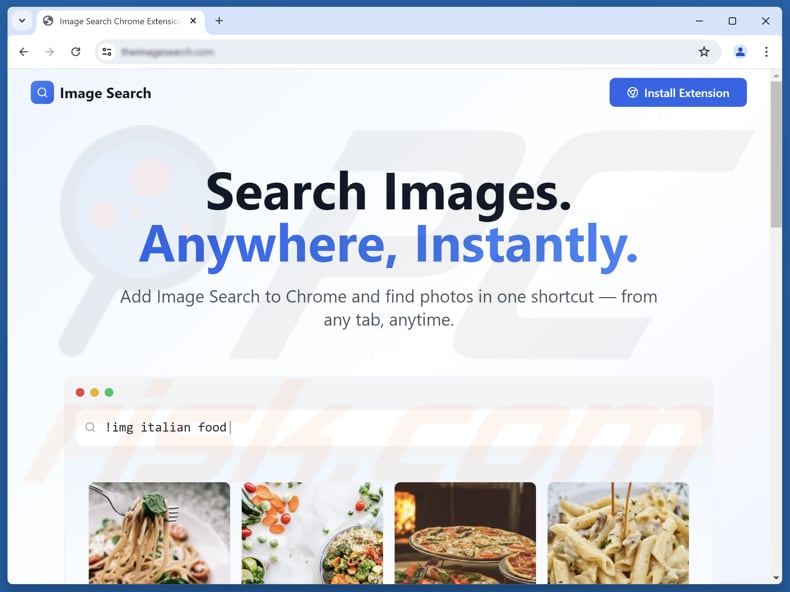
Tweede screenshot van de website die Image Search promoot:
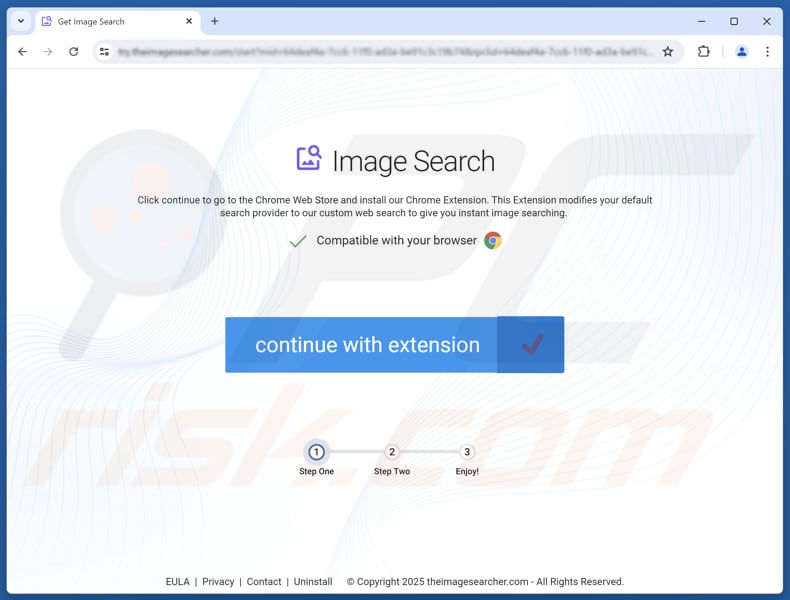
Onmiddellijke automatische malwareverwijdering:
Handmatig de dreiging verwijderen, kan een langdurig en ingewikkeld proces zijn dat geavanceerde computer vaardigheden vereist. Combo Cleaner is een professionele automatische malware verwijderaar die wordt aanbevolen om malware te verwijderen. Download het door op de onderstaande knop te klikken:
DOWNLOAD Combo CleanerDoor het downloaden van software op deze website verklaar je je akkoord met ons privacybeleid en onze algemene voorwaarden. Om het volledige product te kunnen gebruiken moet u een licentie van Combo Cleaner kopen. Beperkte proefperiode van 7 dagen beschikbaar. Combo Cleaner is eigendom van en wordt beheerd door RCS LT, het moederbedrijf van PCRisk.
Snelmenu:
- Wat is find.searchtheimage.com?
- STAP 1. Verwijder de Image Search-applicatie via het Configuratiescherm.
- STAP 2. Verwijder de Image Search-browserkaper uit Google Chrome.
- STAP 3. Verwijder de startpagina en standaardzoekmachine van find.searchtheimage.com uit Mozilla Firefox.
- STAP 4. Verwijder de omleiding van find.searchtheimage.com uit Safari.
- STAP 5. Verwijder malafide plug-ins uit Microsoft Edge.
Verwijderen van de browserkaper Image Search:
Windows 10 gebruikers:

Klik rechts in de linkerbenedenhoek, in het Snelle Toegang-menu selecteer Controle Paneel. In het geopende schem kies je Programma's en Toepassingen.
Windows 7 gebruikers:

Klik Start ("het Windows Logo" in de linkerbenedenhoek van je desktop), kies Controle Paneel. Zoek naar Programma's en toepassingen.
macOS (OSX) gebruikers:

Klik op Finder, in het geopende scherm selecteer je Applicaties. Sleep de app van de Applicaties folder naar de Prullenbak (die zich in je Dock bevindt), klik dan rechts op het Prullenbak-icoon en selecteer Prullenbak Leegmaken.
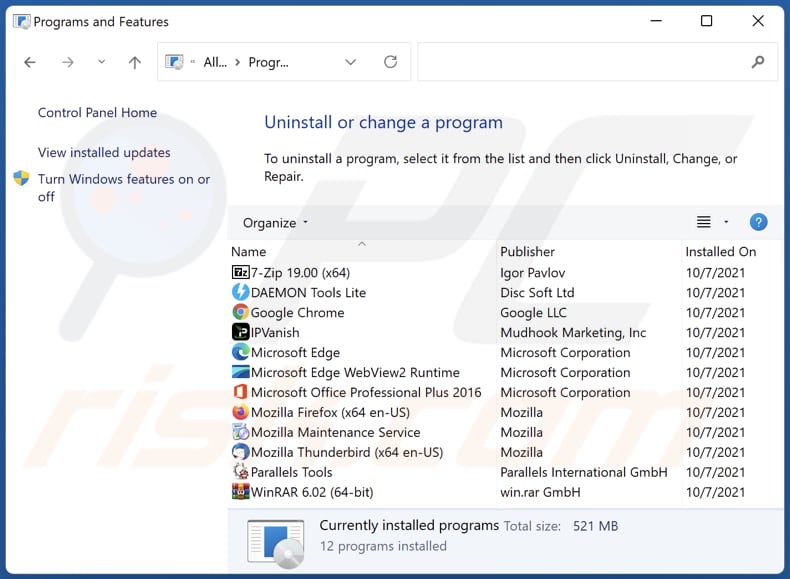
In het venster Programma's verwijderen: zoek naar recent geïnstalleerde verdachte applicaties, selecteer deze items en klik op “Verwijderen” of “Verwijderen”.
Na het verwijderen van de mogelijk ongewenste applicaties (die ervoor zorgen dat de browser wordt omgeleid naar de website find.searchtheimage.com), scan je computer op resterende ongewenste componenten. Gebruik aanbevolen software voor het verwijderen van malware om uw computer te scannen.
DOWNLOAD verwijderprogramma voor malware-infecties
Combo Cleaner die controleert of uw computer geïnfecteerd is. Om het volledige product te kunnen gebruiken moet u een licentie van Combo Cleaner kopen. Beperkte proefperiode van 7 dagen beschikbaar. Combo Cleaner is eigendom van en wordt beheerd door RCS LT, het moederbedrijf van PCRisk.
Image Search browser hijacker verwijderen uit internetbrowsers:
Video die laat zien hoe u Image Search browser hijacker kunt verwijderen met Combo Cleaner:
 Verwijder schadelijke extensies uit Google Chrome:
Verwijder schadelijke extensies uit Google Chrome:
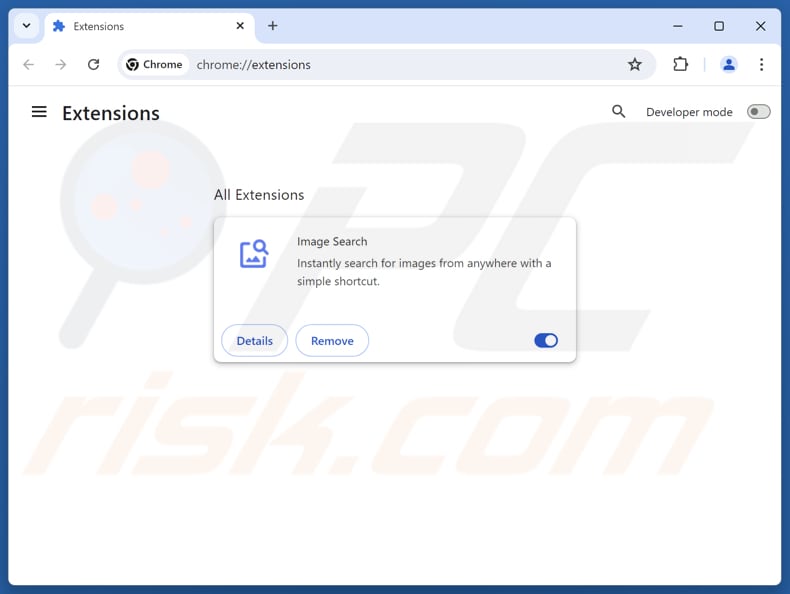
Klik op het Chrome-menupictogram ![]() (in de rechterbovenhoek van Google Chrome), selecteer ‘Extensies’ en klik op ”Extensies beheren". Zoek “Image Search” en andere recent geïnstalleerde verdachte extensies, selecteer deze items en klik op “Verwijderen”.
(in de rechterbovenhoek van Google Chrome), selecteer ‘Extensies’ en klik op ”Extensies beheren". Zoek “Image Search” en andere recent geïnstalleerde verdachte extensies, selecteer deze items en klik op “Verwijderen”.
Wijzig uw startpagina:
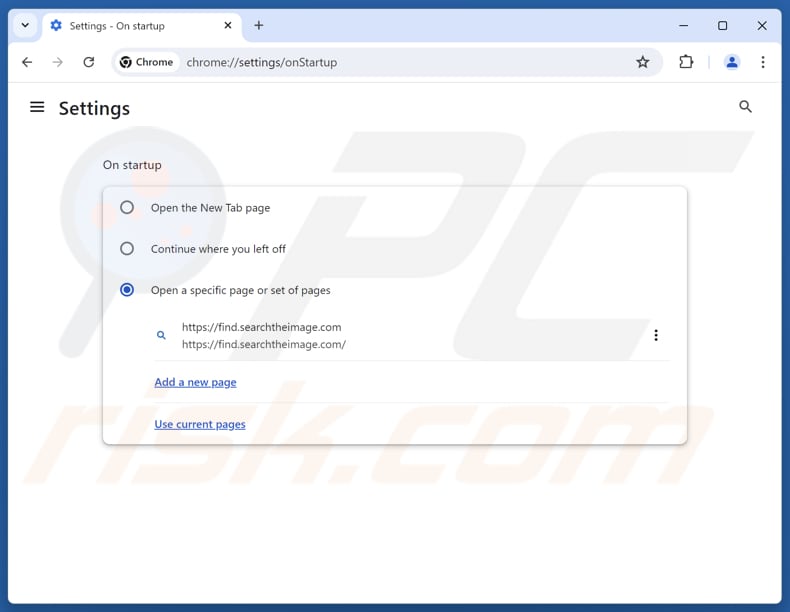
Klik op het Chrome-menupictogram ![]() (in de rechterbovenhoek van Google Chrome) en selecteer ”Instellingen" . Schakel in het gedeelte “Bij opstarten” de optie “Afbeeldingen zoeken” uit en zoek een browserkaper-URL (hxxp://www.find.searchtheimage.com) onder de optie “Een specifieke pagina of een reeks pagina's openen”. Als deze aanwezig is, klik dan op het pictogram met de drie verticale puntjes en selecteer “Verwijderen”.
(in de rechterbovenhoek van Google Chrome) en selecteer ”Instellingen" . Schakel in het gedeelte “Bij opstarten” de optie “Afbeeldingen zoeken” uit en zoek een browserkaper-URL (hxxp://www.find.searchtheimage.com) onder de optie “Een specifieke pagina of een reeks pagina's openen”. Als deze aanwezig is, klik dan op het pictogram met de drie verticale puntjes en selecteer “Verwijderen”.
Wijzig uw standaardzoekmachine:
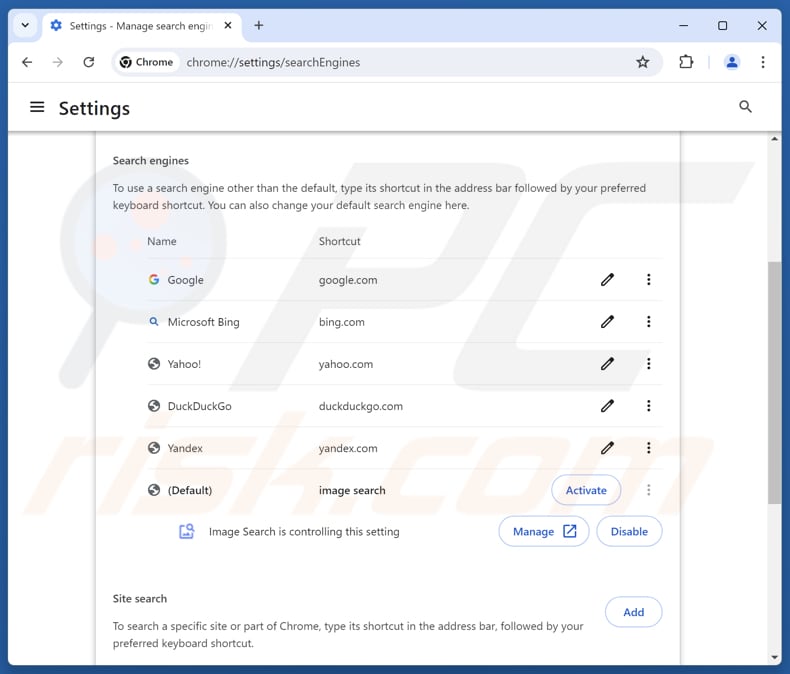
Om uw standaardzoekmachine in Google Chrome te wijzigen: Klik op het Chrome-menupictogram ![]() (in de rechterbovenhoek van Google Chrome), selecteer ”Instellingen“, klik in het gedeelte ”Zoekmachine" op “Zoekmachines beheren...”, zoek in de geopende lijst naar “find.searchtheimage.com”, klik wanneer u deze hebt gevonden op de drie verticale puntjes naast deze URL en selecteer “Verwijderen”.
(in de rechterbovenhoek van Google Chrome), selecteer ”Instellingen“, klik in het gedeelte ”Zoekmachine" op “Zoekmachines beheren...”, zoek in de geopende lijst naar “find.searchtheimage.com”, klik wanneer u deze hebt gevonden op de drie verticale puntjes naast deze URL en selecteer “Verwijderen”.
- Als u nog steeds problemen ondervindt met browseromleidingen en ongewenste advertenties, reset dan Google Chrome.
Optionele methode:
Als je problemen hebt met het verwijderen van image search browserkaper, reset dan de instellingen van je Google Chrome browser. Klik op het Chrome menu icoon ![]() (in de rechterbovenhoek van Google Chrome) en selecteer Instellingen. Scroll naar onder. Klik op de link Geavanceerd....
(in de rechterbovenhoek van Google Chrome) en selecteer Instellingen. Scroll naar onder. Klik op de link Geavanceerd....

Nadat je helemaal naar benden hebt gescrolld klik je op Resetten (Instellingen terugzetten naar de oorspronkelijke standaardwaarden)-knop.

In het geopende scherm, bevestig dat je de Google Chrome instellingen wilt resetten door op de 'resetten'-knop te klikken.

 Verwijder schadelijke extensies uit Mozilla Firefox:
Verwijder schadelijke extensies uit Mozilla Firefox:
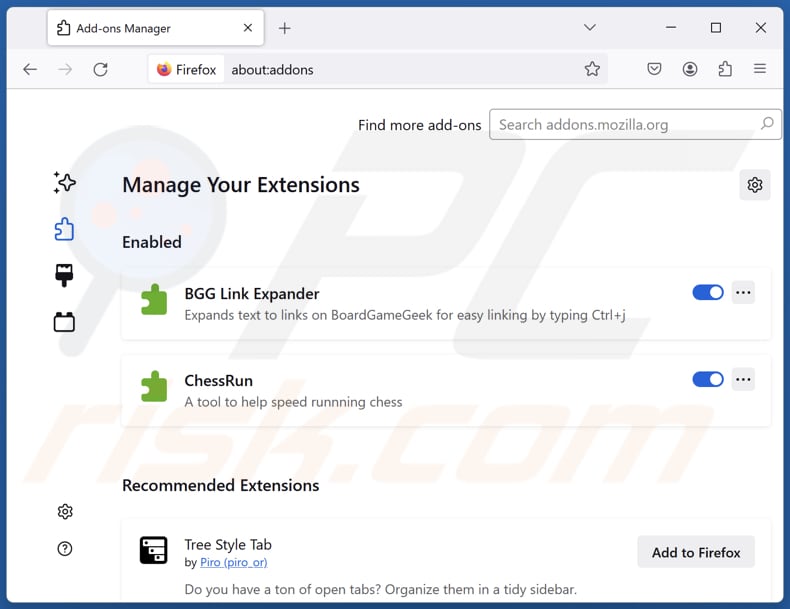
Klik op het Firefox-menu ![]() (in de rechterbovenhoek van het hoofdvenster) en selecteer “Add-ons en thema's”. Klik op “Extensies”, zoek in het geopende venster “Image Search” en alle recent geïnstalleerde verdachte extensies, klik op de drie puntjes en klik vervolgens op “Verwijderen”.
(in de rechterbovenhoek van het hoofdvenster) en selecteer “Add-ons en thema's”. Klik op “Extensies”, zoek in het geopende venster “Image Search” en alle recent geïnstalleerde verdachte extensies, klik op de drie puntjes en klik vervolgens op “Verwijderen”.
Wijzig uw startpagina:
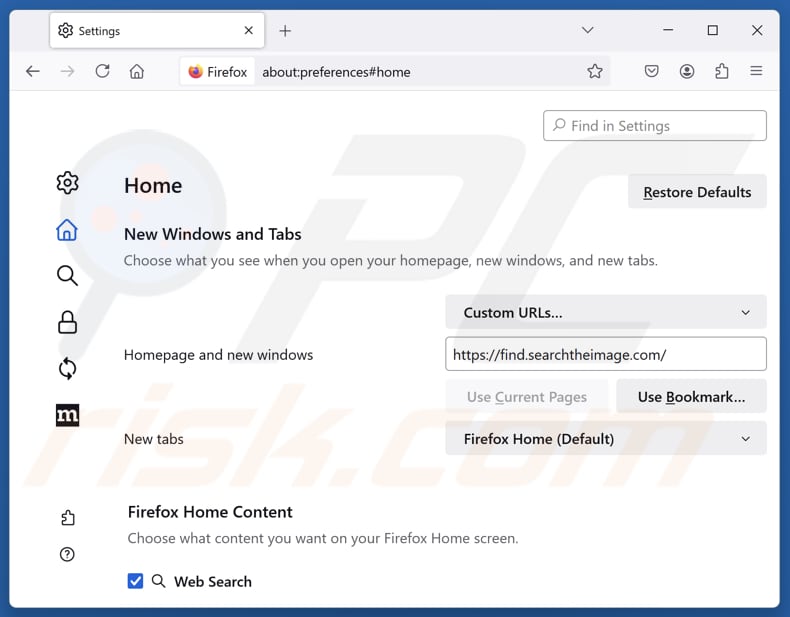
Om uw startpagina opnieuw in te stellen, klikt u op het Firefox-menu ![]() (in de rechterbovenhoek van het hoofdvenster) en selecteer vervolgens ”Instellingen" , schakel in het geopende venster “Afbeeldingen zoeken” uit, verwijder hxxp://find.searchtheimage.com en voer het domein van uw voorkeur in, dat elke keer dat u Mozilla Firefox start, wordt geopend.
(in de rechterbovenhoek van het hoofdvenster) en selecteer vervolgens ”Instellingen" , schakel in het geopende venster “Afbeeldingen zoeken” uit, verwijder hxxp://find.searchtheimage.com en voer het domein van uw voorkeur in, dat elke keer dat u Mozilla Firefox start, wordt geopend.
Uw standaardzoekmachine wijzigen:
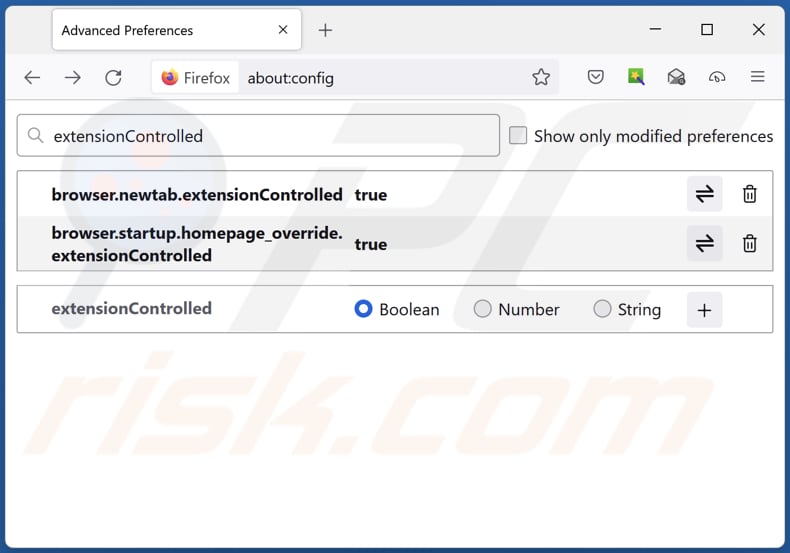
Typ “about:config” in de URL-adresbalk en druk op Enter. Klik op “Accepteer het risico en ga verder”.
Typ in het zoekfilter bovenaan: “extensionControlled”. Stel beide resultaten in op “false” door op elke vermelding te dubbelklikken of door op de knop ![]() knop.
knop.
Optionele methode:
Computergebruikers die problemen blijven hebben met het verwijderen van image search browserkaper kunnen de Mozilla Firefox instellingen naar standaard herstellen.
Open Mozilla Firefox, in de rechterbovenhoek van het hoofdvenster klik je op het Firefox menu ![]() , in het geopende keuzemenu kies je het Open Help Menu-icoon
, in het geopende keuzemenu kies je het Open Help Menu-icoon ![]()

Klik dan op Probleemoplossing-informatie.

In het geopende scherm klik je op de Firefox Herstellen knop.

In het geopende scherm bevestig je dat je de Mozilla Firefox instellingen naar Standaard wil herstellen door op de Herstellen-knop te klikken.

 Verwijder kwaadaardige extensies uit Safari:
Verwijder kwaadaardige extensies uit Safari:

Verzeker je ervan dat je Safari browser actief is en klik op het Safari menu, selecteer dan Voorkeuren…

In het Voorkeuren-venster selecteer je de Extensies-tab. Zoek alle recent geïnstalleerde en verdachte extensies en verwijder deze.

In het voorkeuren-venster selecteer je het Algemeen-tabblad en verzeker je je ervan dat je startpagina staat ingesteld op de URL van je voorkeur, als het gewijzigd werd door een browser hijacker kan je dit hier terug aanpassen.

In het voorkeuren-venster selecteer je het Zoeken-tabblad en verzeker je je ervan dat je favoriete internet-zoekmachine geselecteerd werd.
Optionele methode:
Verzeker je ervan dat je Safari browser actief is en klik op het Safari-menu. In het keuzemenu selecteer je Geschiedenis en Website Data verwijderen…

In het geopende scherm seleceer je alle geschiedenis en klik je op de Geschiedenis Verwijderen-knop.

 Kwaadaardige extensies verwijderen uit Microsoft Edge:
Kwaadaardige extensies verwijderen uit Microsoft Edge:

Klik op het Edge menu-icoon ![]() (in de rechterbovenhoek van Microsoft Edge), selecteer "Extensies". Zoek naar recent geïnstalleerde en verdachte browser add-ons, en verwijder ze.
(in de rechterbovenhoek van Microsoft Edge), selecteer "Extensies". Zoek naar recent geïnstalleerde en verdachte browser add-ons, en verwijder ze.
De startpagina en nieuwe tabbladen wijzigen:

Klik op het Edge menu-icoon ![]() (in de rechterbovenhoek van Microsoft Edge), selecteer "Instellingen". In het onderdeel "Bij het opstarten" zoekt u de naam van de browserkaper en klikt u op "Uitschakelen".
(in de rechterbovenhoek van Microsoft Edge), selecteer "Instellingen". In het onderdeel "Bij het opstarten" zoekt u de naam van de browserkaper en klikt u op "Uitschakelen".
Uw standaard zoekmachine wijzigen:

Om uw standaard zoekmachine te wijzigen in Microsoft Edge: klik op het Edge menu-icoon ![]() (in de rechterbovenhoek van Microsoft Edge), selecteer "Privacy en diensten", scroll naar onder en selecteer "Adresbalk". In het onderdeel "Zoekmachines gebruikt in de zoekbalk" zoekt u de naam van de ongewenste zoekmachine. Als u die hebt gevonden klikt u op de "Uitschakelen"-knop daarnaast. U kunt ook klikken op "Zoekmachines beheren", om in het geopende menu de ongewenste zoekmachine terug te vinden. Klik op het puzzel-icoon
(in de rechterbovenhoek van Microsoft Edge), selecteer "Privacy en diensten", scroll naar onder en selecteer "Adresbalk". In het onderdeel "Zoekmachines gebruikt in de zoekbalk" zoekt u de naam van de ongewenste zoekmachine. Als u die hebt gevonden klikt u op de "Uitschakelen"-knop daarnaast. U kunt ook klikken op "Zoekmachines beheren", om in het geopende menu de ongewenste zoekmachine terug te vinden. Klik op het puzzel-icoon ![]() daarnaast en selecteer "Uitschakelen".
daarnaast en selecteer "Uitschakelen".
Optionele methode:
Als u problemen bljft ondervinden met het verwijderen van de image search browserkaper, herstel dan uw Microsoft Edge browserinstellingen. Klik op het Edge menu-icoon ![]() (in de rechterbovenhoek van Microsoft Edge) en selecteer Instellingen.
(in de rechterbovenhoek van Microsoft Edge) en selecteer Instellingen.

In het geopende menu selecteert u Opnieuw instellen.

Selecteer Instellingen naar hun standaardwaarden herstellen. In het geopende scherm bevestigt u dat u de Microsoft Edge-instellingen naar hun standaardwaarden wilt herstellen door op de knop Opnieuw instellen te klikken.

- Als dit niet helpt, volg dan deze alternatieve instructies waarin wordt uitgelegd hoe de Microsoft Edge browser te herstellen.
Samenvatting:
 Een browser hijacker is een soort adware die de instellingen van de internetbrowsers van gebruikers wijzigt door de startpagina en standaard zoekmachine toe te wijzen aan een ongewenste website. Meestal infiltreert dit soort adware de besturingssystemen van de gebruiker via gratis software downloads. Als je download beheerd wordt door een download cliënt, verzeker je er dan van de installatie van geadverteerde werkbalken of applicaties te weigeren als deze je startpagina of standaard zoekmachine willen wijzigen.
Een browser hijacker is een soort adware die de instellingen van de internetbrowsers van gebruikers wijzigt door de startpagina en standaard zoekmachine toe te wijzen aan een ongewenste website. Meestal infiltreert dit soort adware de besturingssystemen van de gebruiker via gratis software downloads. Als je download beheerd wordt door een download cliënt, verzeker je er dan van de installatie van geadverteerde werkbalken of applicaties te weigeren als deze je startpagina of standaard zoekmachine willen wijzigen.
Hulp bij de verwijdering:
Als je problemen ervaart bij het verwijderen van image search browserkaper uit je internet browsers, vraag dan om hulp in ons malware verwijderingsforum.
Post een commentaar:
Als je bijkomende informatie hebt over image search browserkaper of z'n verwijdering, gelieve dan je kennis te delen in de onderstaande commentaren.
Bron: https://www.pcrisk.com/removal-guides/33667-find-searchtheimage-com-redirect
Veelgestelde vragen (FAQ)
Wat is het doel van het dwingen van gebruikers om de website find.searchtheimage.com te bezoeken?
Door gebruikers te dwingen find.searchtheimage.com te bezoeken, verhogen de exploitanten het aantal bezoekers en mogelijk ook de winst.
Is het bezoeken van find.searchtheimage.com een bedreiging voor mijn privacy?
Ja. Het bezoeken van find.searchtheimage.com kan een bedreiging vormen voor uw privacy, omdat het een nepzoekmachine is die gekoppeld is aan een browserkaper. Deze kan verschillende gegevens verzamelen, die vervolgens aan derden kunnen worden verkocht of op andere manieren kunnen worden misbruikt.
Hoe is een browserkaper mijn computer binnengedrongen?
Browserkapers komen meestal via softwarebundels in systemen terecht wanneer gebruikers zich niet afmelden voor extra aanbiedingen. Ze kunnen zich ook verspreiden via P2P-netwerken, onofficiële downloads, dubieuze app-winkels of misleidende advertenties op onbetrouwbare websites.
Kan Combo Cleaner mij helpen bij het verwijderen van de Image Search-browserkaper?
Ja, Combo Cleaner scant uw computer en verwijdert browserkapers. Handmatig verwijderen kan lastig zijn als er meerdere kapers zijn toegevoegd die verwijdering kunnen verhinderen. In dergelijke gevallen moeten alle kapers samen worden verwijderd.
Delen:

Tomas Meskauskas
Deskundig beveiligingsonderzoeker, professioneel malware-analist
Ik ben gepassioneerd door computerbeveiliging en -technologie. Ik ben al meer dan 10 jaar werkzaam in verschillende bedrijven die op zoek zijn naar oplossingen voor computertechnische problemen en internetbeveiliging. Ik werk sinds 2010 als auteur en redacteur voor PCrisk. Volg mij op Twitter en LinkedIn om op de hoogte te blijven van de nieuwste online beveiligingsrisico's.
Het beveiligingsportaal PCrisk wordt aangeboden door het bedrijf RCS LT.
Gecombineerde krachten van beveiligingsonderzoekers helpen computergebruikers voorlichten over de nieuwste online beveiligingsrisico's. Meer informatie over het bedrijf RCS LT.
Onze richtlijnen voor het verwijderen van malware zijn gratis. Als u ons echter wilt steunen, kunt u ons een donatie sturen.
DonerenHet beveiligingsportaal PCrisk wordt aangeboden door het bedrijf RCS LT.
Gecombineerde krachten van beveiligingsonderzoekers helpen computergebruikers voorlichten over de nieuwste online beveiligingsrisico's. Meer informatie over het bedrijf RCS LT.
Onze richtlijnen voor het verwijderen van malware zijn gratis. Als u ons echter wilt steunen, kunt u ons een donatie sturen.
Doneren
▼ Toon discussie